У цьому уроці ми розглянемо способи створення тиснення і скоса в Adobe Illustrator. Ви дізнаєтеся як зробити це за допомогою ефектів 3D, а також які недоліки несе в собі цей спосіб. Також ми створимо два ефекту за допомогою палітри Оформлення, і збережемо їх як стилі графіки, щоб ви могли в майбутньому швидко і легко застосовувати їх до будь-яким іншим графічним об'єктам. Відзначимо що в усіх випадках текст, до якого застосовуються ефекти, залишається повністю редагований.

Ефект скоса за допомогою 3D-ефекту
Перший спосіб, який першим приходить в голову для створення ефекту скоса - це 3D-ефект.
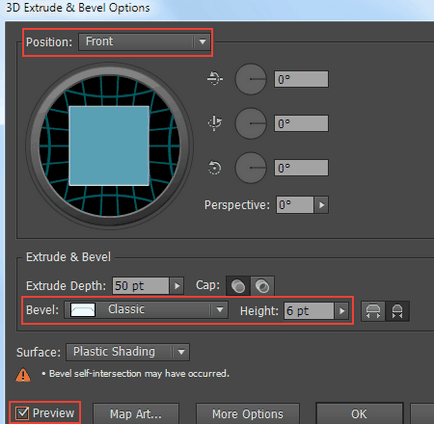
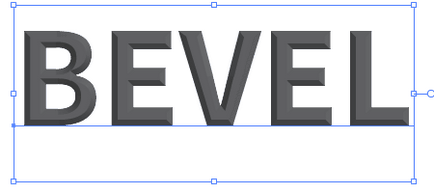
Тепер ви можете натиснути на кнопку More Options / Більше варіантів, щоб отримати доступ до редагування джерела світла.
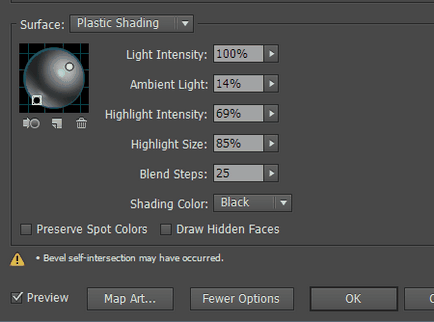
У ефекту безліч налаштувань, але на жаль цей спосіб створення скоса неідеальний. У підсумку ми можемо отримати непотрібні деталі, які при цьому неможливо редагувати, а також зайві накладення планів і некрасиві, зубчасті переходи кольору.
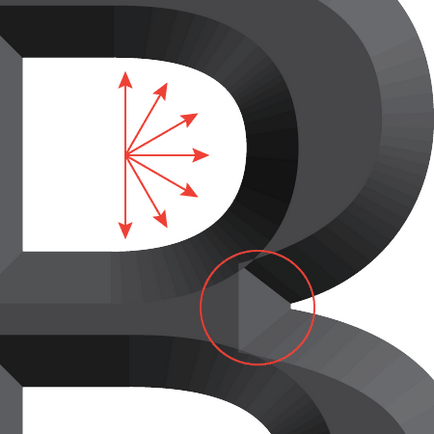
Єдине що можна виправити - це плавність переходів, вказавши більшого значення в параметрі Blend Steps / Кроки переходу. Однак це збільшить розмір документа в кілька разів.
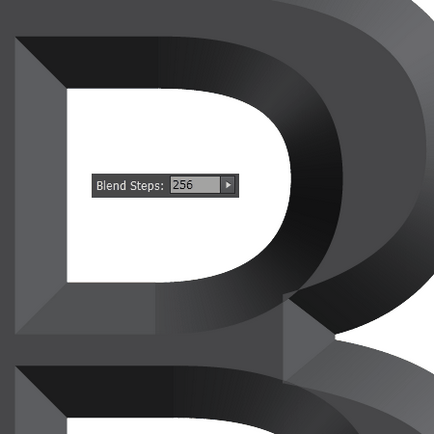
Непотрібних деталей буде тим більше, чим складніше форма ваших букв. Однак цей спосіб цілком успішно можна застосовувати до простих шрифтів без зарубок. Крім цього ви зможете отримати тільки один тип скоса. Наприклад, круглий скіс не вийде.
Ефект тиснення в палітрі Appearance / Оформлення
Палітра Appearance / Оформлення, без сумніву, один з найкрутіших інструментів в Adobe Illustrator. І зараз ви побачите тому підтвердження.
Введіть ваш текст.

У палітрі Tools / Інструменти зніміть заливку і відкрийте палітру Appearance / Оформлення (Window> Appearance / Вікно> Оформлення).
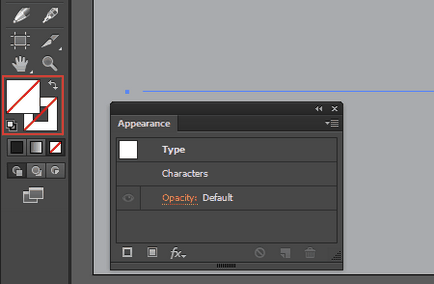
Створіть нову заливку, натиснувши на відповідну іконку в нижній частині палітри Appearance / Оформлення.
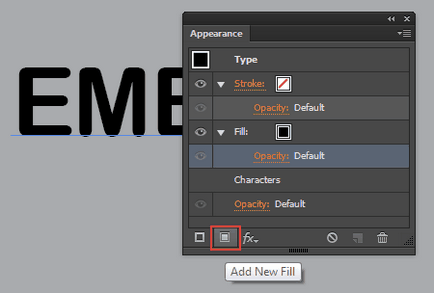
Замість чорного кольору вкажіть сірий і змініть blending mode / режим накладення на Screen / Освітлення.
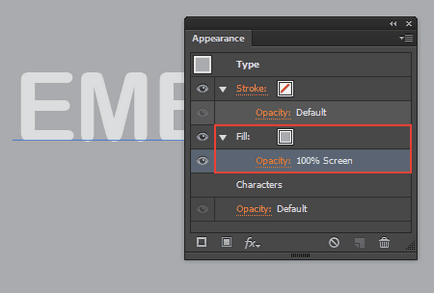
Застосуйте ефект Gaussian Blur / Розумієте по Гауса (Effect> Blur> Gaussian Blur / Ефект> Розмиття> Розмиття по Гауса).
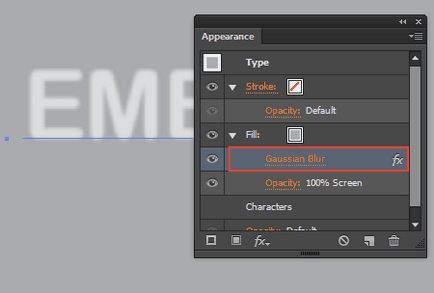
Дублюйте цю заливку.
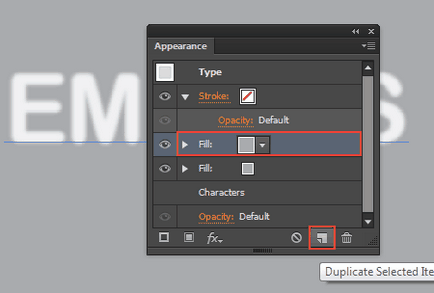
Верхньої заливці вкажіть темніший відтінок сірого кольору і змініть режим накладання на Multiply / Множення.
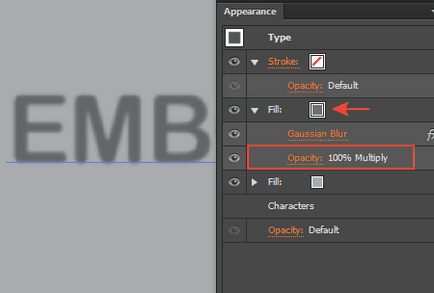
Продовжуємо працювати з верхньої заливкою. У меню виберіть Effect> Distort Transform> Transform / Ефект> Спотворення і трансформація> Трансформувати і вкажіть настройки як показано нижче.
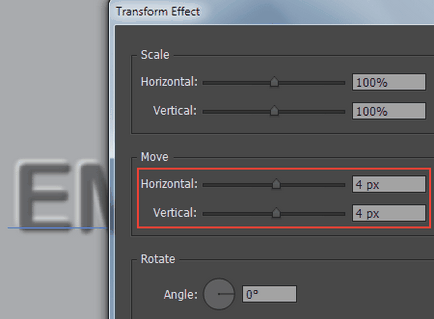
Додайте ще одну заливку, збігається за кольором з фоном.
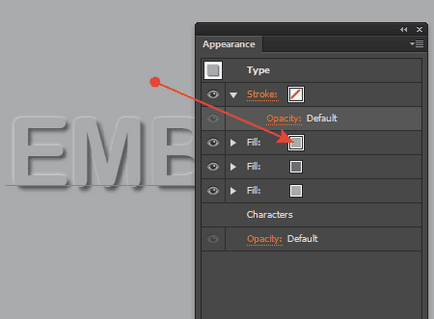
Виділіть цю заливку і в меню виберіть Effect> Distort Transform> Transform / Ефект> Спотворити і трансформувати> Трансформувати. Налаштуйте параметри як показано нижче.
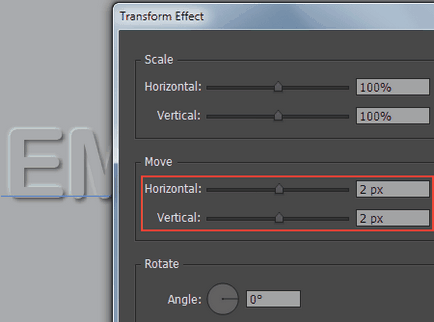
Ефект тиснення готовий!
Верхній план тексту виглядає абсолютно плоским, але ми легко можемо створити ілюзію закругленого тиснення. Для цього вкажіть верхній заливці режим накладення Multiply / Множення.
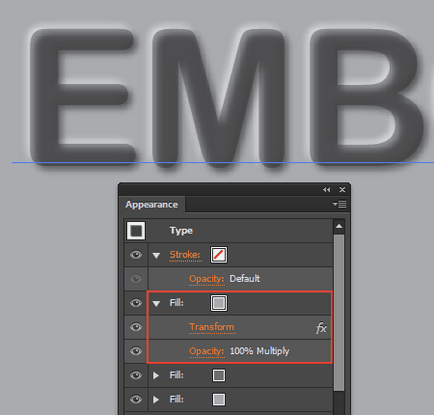
Цей метод добре працює з круглими шрифтами.
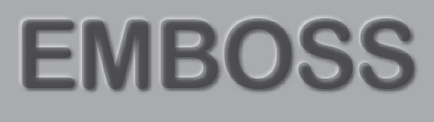
Ефект зворотного тиснення
Дублюйте текст, створений в минулому розділі, і видаліть дві верхніх заливки в палітрі Appearance / Оформлення.
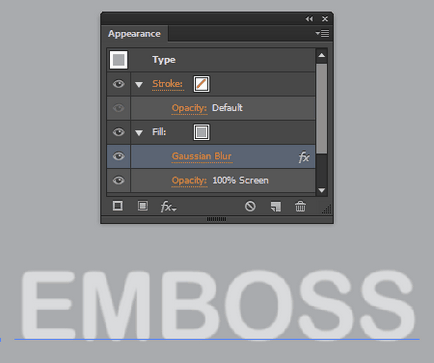
Створіть нову заливку більш темного відтінку ніж текст.
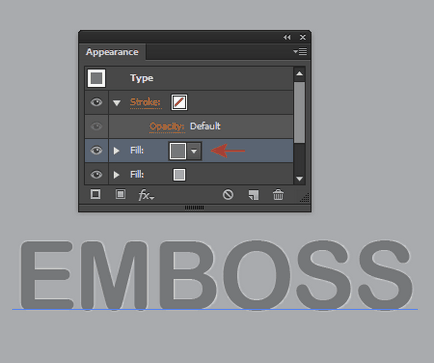
Застосуйте ефект Transform / Трансформації, і налаштуйте його як показано нижче.
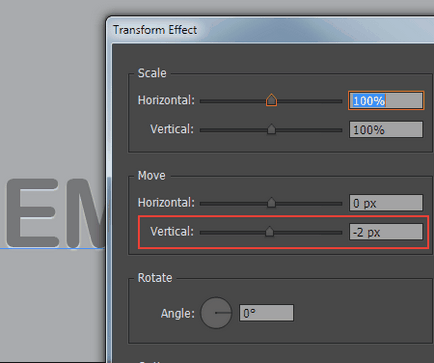
Застосуйте до верхньої заливці ефект Inner Glow / Внутрішнє (Effect> Stylize> Inner Glow / Ефект> Стилізація> Внутрішнє свічення). Вкажіть опції як на картинці нижче.
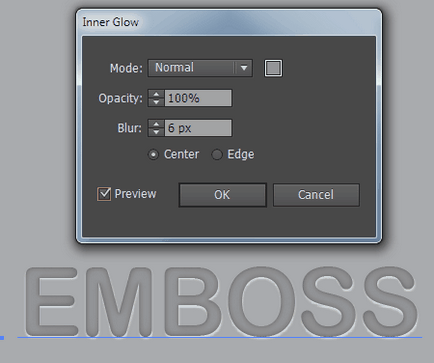
Тепер посилимо ефект внутрішньої тіні. Створіть нову темно-сіру заливку і помістіть її між вже існуючих заливок в палітрі Appearance / Оформлення.
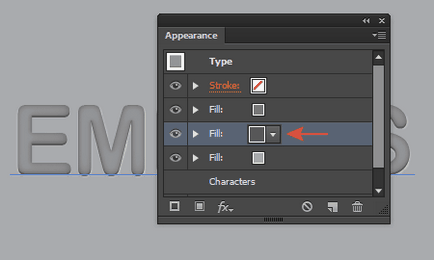
Застосуйте Transform / Трансформацію з параметрами як зазначено нижче.
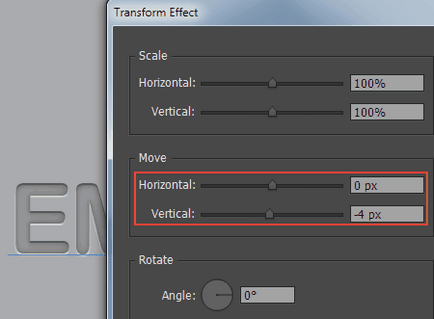
Збережіть всі стилі в палітрі Graphic Styles / Стилі графіки, щоб потім легко застосовувати їх будь-яких об'єктів.
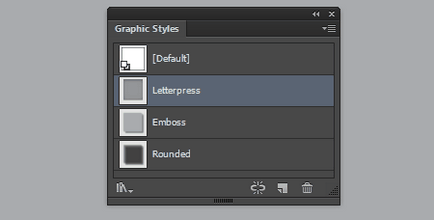

Переклад - Вартівня